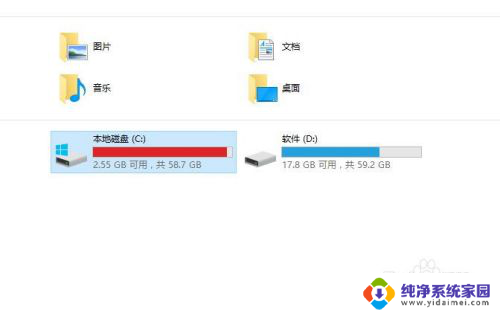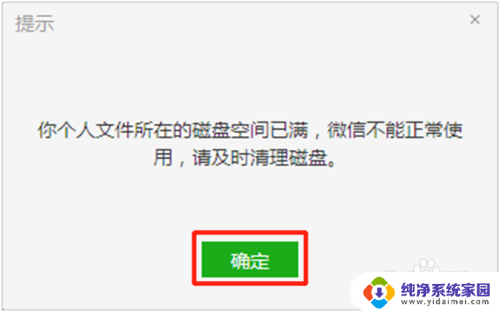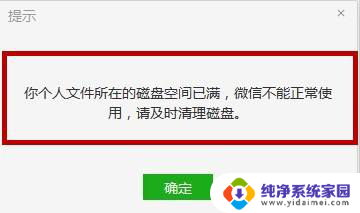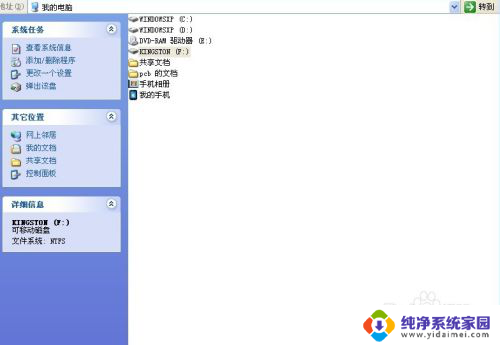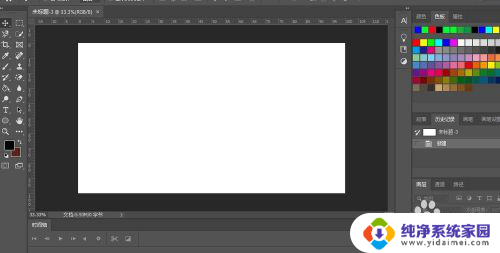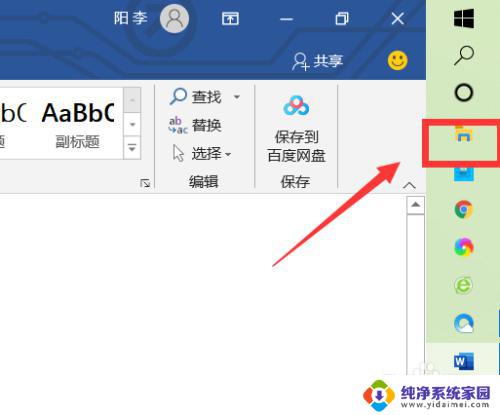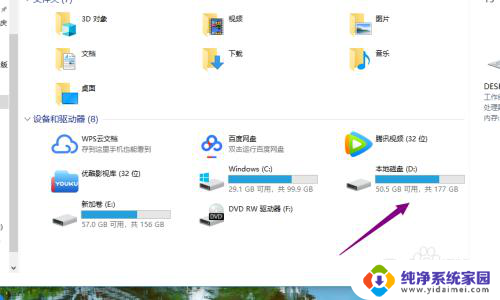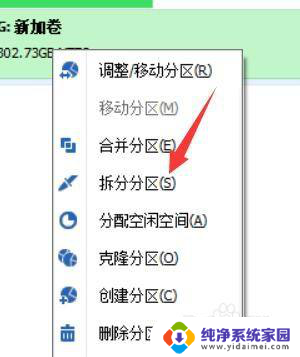word磁盘已满,请在此驱动器上释放一些空间 Word文档保存失败磁盘已满怎么办
更新时间:2023-07-05 14:45:54作者:xiaoliu
word磁盘已满,请在此驱动器上释放一些空间,在日常使用电脑编辑文档时,经常会出现磁盘已满的提示,特别是在编辑大型的Word文档时,更容易遇到这一问题。此时我们需要及时采取措施来释放磁盘空间,否则就会导致Word文档保存失败。那么磁盘已满如何解决呢?下面我们来仔细分析一下。
方法如下:
1.首先,在Word文档中的左上角位置点击鼠标左键,出现一个菜单栏,找到“选项”这一栏点开。
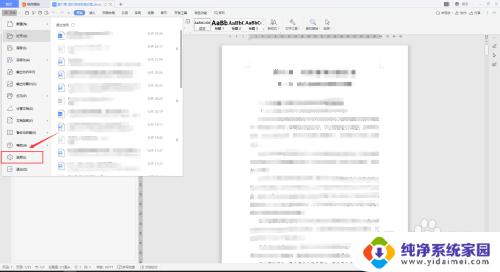
2.点击“文件位置”这一栏,更改文件保存的位置。一般不要保存在系统盘,容易出现磁盘占满的情况。
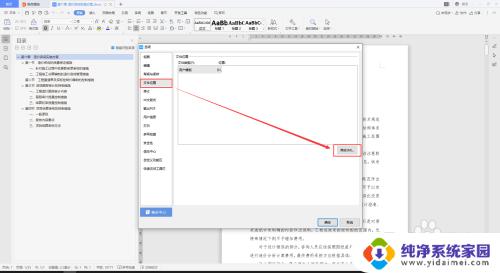
3.点击如图“修改”按钮,更改到容量比较大的磁盘就行。
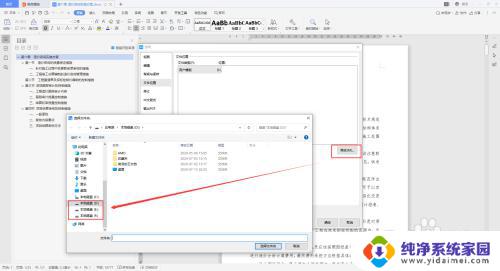
4.如果还是不行的话,可以临时对磁盘进行清理。先找到文件自动保存的位置,右键点击“属性”这一栏。
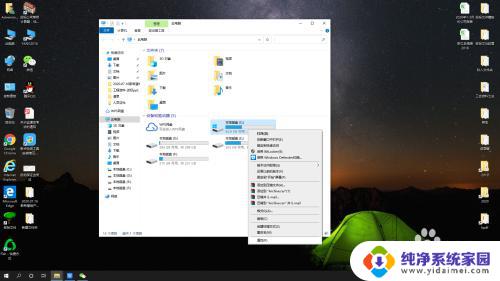
5.可以看到“磁盘清理”这个按钮,点击清理。把一些临时文件、残留文件删除,就会空出一定的空间让你保存Word文档了,但是在能够保存之后记得更改文件的存储位置哦。
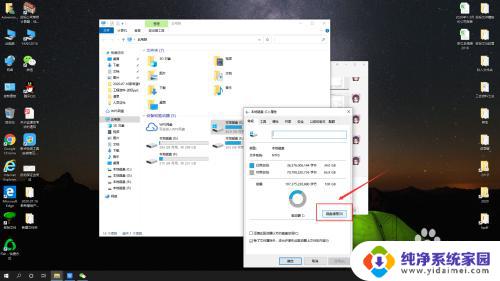
以上是关于释放空间以解决Word磁盘已满的全部内容,有需要的用户可以按照以上步骤进行操作,希望这些步骤能对你有所帮助。